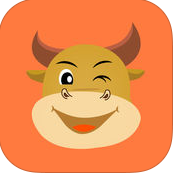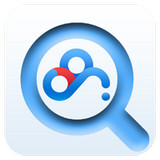115网盘怎么用?小编教你怎么用115网盘?
来源:game773整合
作者:
时间:2024-03-18 15:53
小编:773游戏
115网盘怎么用?网盘是时下最流行的存储工具以及下载地址常用的下载工具,使用起来十分的方便。115网盘是一款比较好用的小众网盘,但是很多人竟然不知道115网盘的存在,当然就不知道如何使用啦,针对这样的问题,我子在本文中给大家介绍下115网盘的详细使用方法!
我教你怎么用115网盘:
1、打开115网盘官方地址,进行注册账号:在打开的页面单击“注册新账号”,输入手机和密码并获取验证码,单击“立即注册”按钮。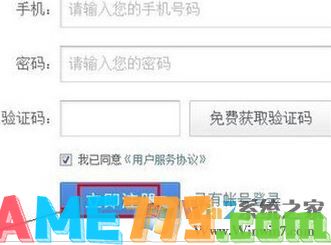
2、登录账号:打开的页面有输入账号和密码的地方,如果是家用电脑,勾选“保持我的登录状态”复选框,单击“登录”按钮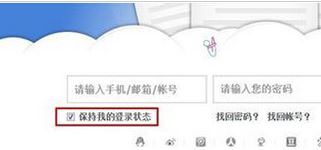
3、在左侧导航栏切换到“网盘”选项,单击“上传文件”按钮,在“文件上传”窗口单击“添加文件”按钮。即可进行上传文件的操作;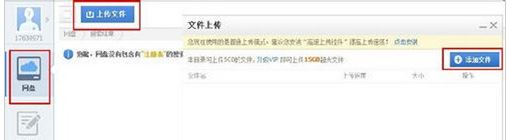
4、找到要上传的文件,选中并单击“打开”按钮。:在左侧导航栏切换到“网盘”选项,找到要下载文件,单击“下载”按钮,如下图所示:
5、弹出“文件快速下载”窗口,选中下载的方式,一般单击“普通下载”按钮即可下载网盘中的内容。
关于115网盘离线功能:
第一步:我们登陆账号进入115网盘中,点击文件。之后我们会发现手机的右下角有一个加号!
第二步:我们点击右下角的加号。
第三步:我们点击离线。
第四步:把我们想看的视屏的种子或链接粘贴到任务栏中,点击下载!
第五步:点击“我的接收”
第六步:点击“离线下载”
第七步:就可以开始看了!注意有的文件上面写着BT的,再点击一次打开,之后下载!然后刷新一下就出来了!
上面即是115网盘怎么用?我教你怎么用115网盘?的全部内容了,文章的版权归原作者所有,如有侵犯您的权利,请及时联系本站删除,更多115网盘怎么用?相关资讯,请关注收藏773游戏网。
下一篇:最后一页